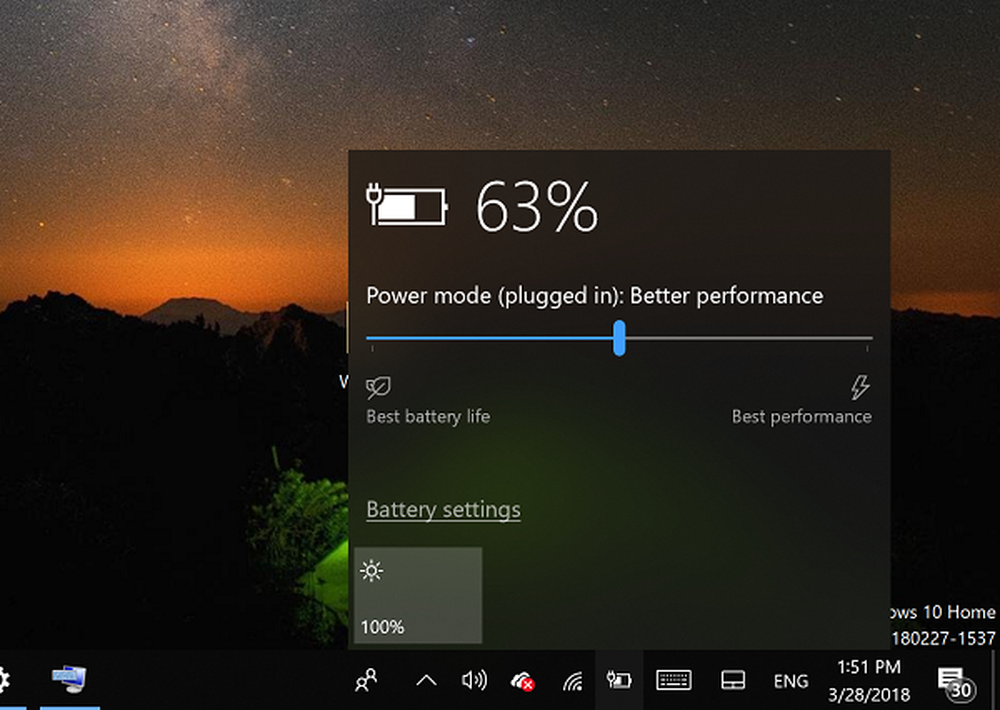Manuelle Sicherung von Thunderbird-E-Mails und -Profilen
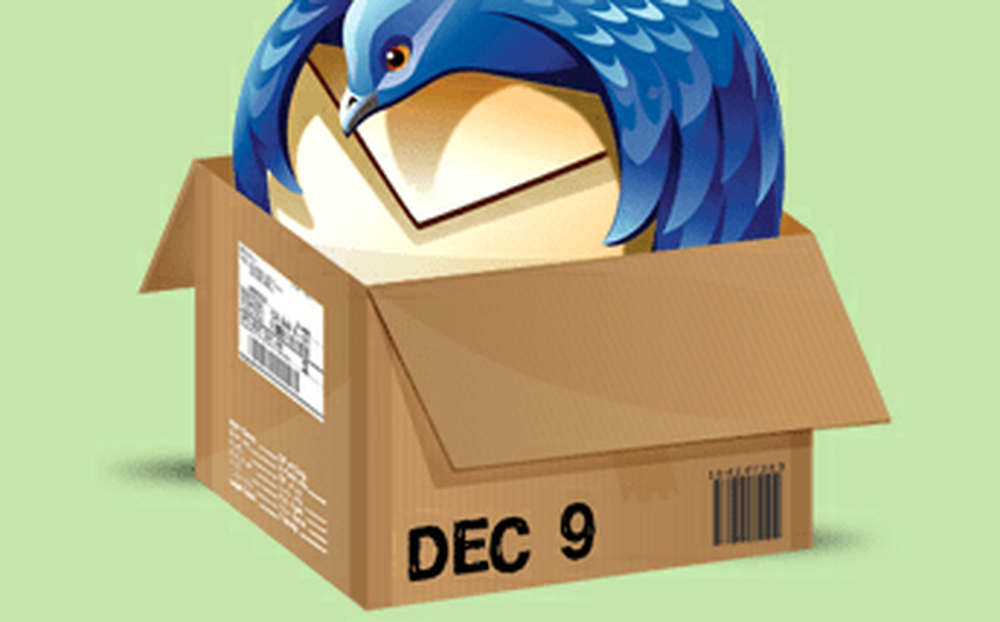
Öffnen Sie das Startmenü oder den Windows Explorer und navigieren Sie zu %Anwendungsdaten%.
Der vollständige Pfad lautet bei den meisten Windows-Installationen C: \ Users \ Benutzername \ Appdata \ Roaming. Scrollen Sie nach unten und suchen Sie den Thunderbird-Ordner.

Wenn der AppData-Ordner nicht angezeigt wird, vergewissern Sie sich, dass die Option Ausgeblendete Dateien, Ordner und Laufwerke anzeigen in den Ordneroptionen deaktiviert ist.
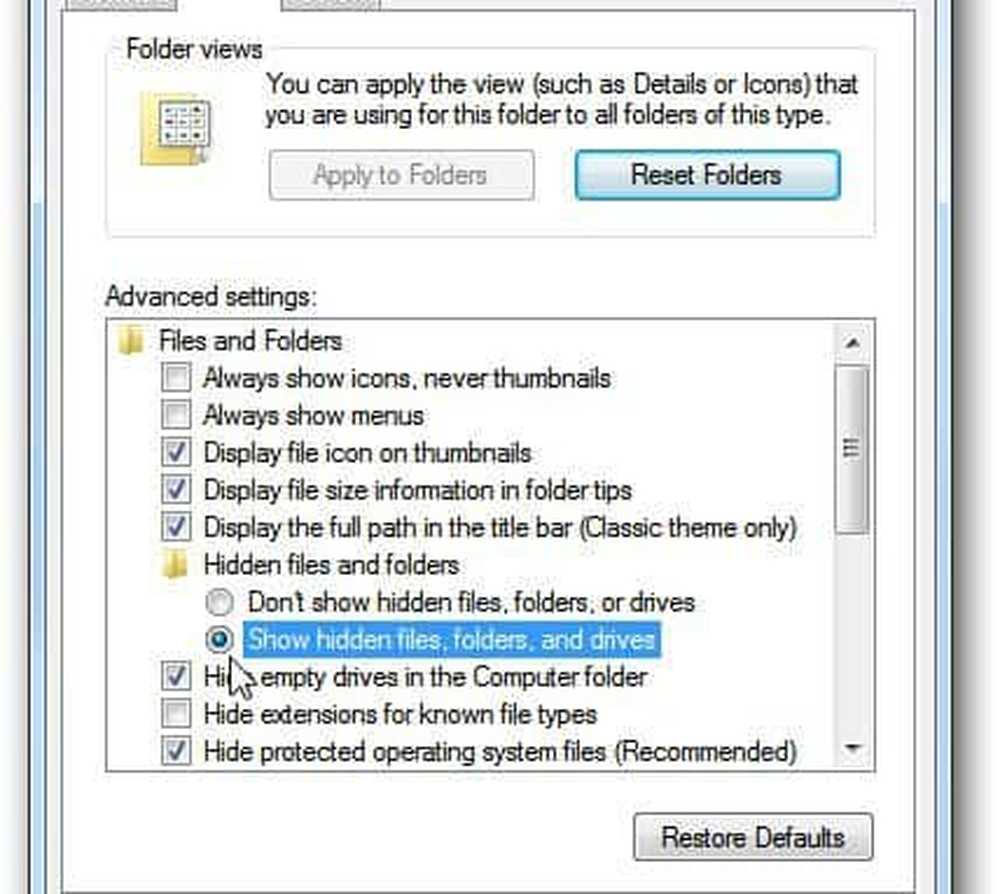
Klicken Sie mit der rechten Maustaste auf den Thunderbird, und wählen Sie Senden an >> Komprimierter (gezippter) Ordner aus.

Warten Sie einige Minuten, bis der Thunderbird-Ordner in ein ZIP-Archiv kopiert und komprimiert wurde. Ihr Originalordner bleibt genau dort, wo er war, die ZIP-Datei ist nur eine Kopie.

Jetzt haben Sie Thunderbird komplett gesichert! Wenn etwas passiert, müssen Sie nur wissen, wie Sie die Sicherung wiederherstellen.